无线局域网设置
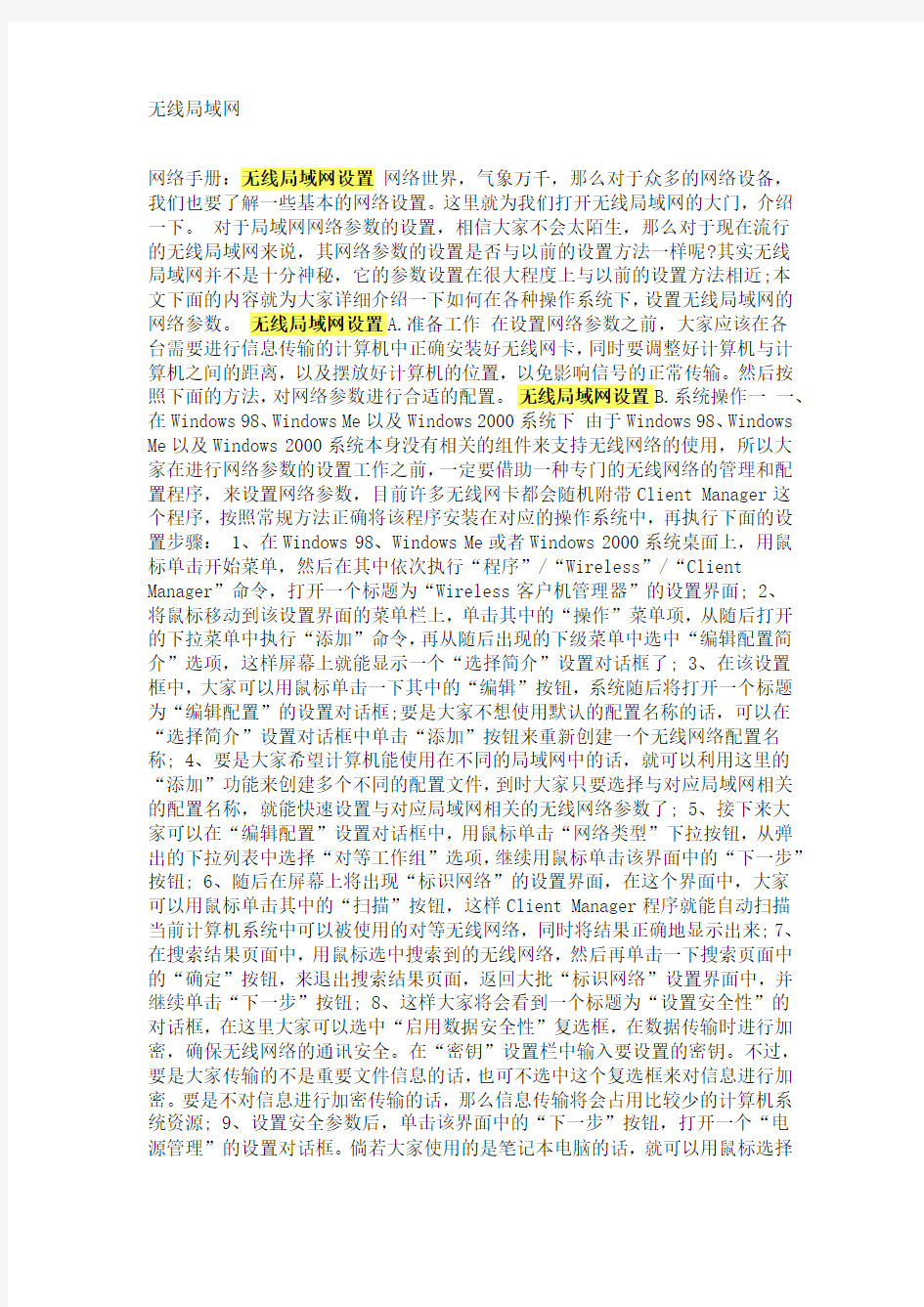

无线局域网
网络手册:无线局域网设置网络世界,气象万千,那么对于众多的网络设备,我们也要了解一些基本的网络设置。这里就为我们打开无线局域网的大门,介绍一下。对于局域网网络参数的设置,相信大家不会太陌生,那么对于现在流行
的无线局域网来说,其网络参数的设置是否与以前的设置方法一样呢?其实无线
局域网并不是十分神秘,它的参数设置在很大程度上与以前的设置方法相近;本
文下面的内容就为大家详细介绍一下如何在各种操作系统下,设置无线局域网的网络参数。无线局域网设置A.准备工作在设置网络参数之前,大家应该在各
台需要进行信息传输的计算机中正确安装好无线网卡,同时要调整好计算机与计算机之间的距离,以及摆放好计算机的位置,以免影响信号的正常传输。然后按照下面的方法,对网络参数进行合适的配置。无线局域网设置B.系统操作一一、在Windows 98、Windows Me以及Windows 2000系统下由于Windows 98、Windows Me以及Windows 2000系统本身没有相关的组件来支持无线网络的使用,所以大家在进行网络参数的设置工作之前,一定要借助一种专门的无线网络的管理和配置程序,来设置网络参数,目前许多无线网卡都会随机附带Client Manager这
个程序,按照常规方法正确将该程序安装在对应的操作系统中,再执行下面的设置步骤: 1、在Windows 98、Windows Me或者Windows 2000系统桌面上,用鼠标单击开始菜单,然后在其中依次执行“程序”/“Wireless”/“Client Manager”命令,打开一个标题为“Wireless客户机管理器”的设置界面; 2、
将鼠标移动到该设置界面的菜单栏上,单击其中的“操作”菜单项,从随后打开的下拉菜单中执行“添加”命令,再从随后出现的下级菜单中选中“编辑配置简介”选项,这样屏幕上就能显示一个“选择简介”设置对话框了; 3、在该设置
框中,大家可以用鼠标单击一下其中的“编辑”按钮,系统随后将打开一个标题为“编辑配置”的设置对话框;要是大家不想使用默认的配置名称的话,可以在“选择简介”设置对话框中单击“添加”按钮来重新创建一个无线网络配置名称; 4、要是大家希望计算机能使用在不同的局域网中的话,就可以利用这里的“添加”功能来创建多个不同的配置文件,到时大家只要选择与对应局域网相关的配置名称,就能快速设置与对应局域网相关的无线网络参数了; 5、接下来大
家可以在“编辑配置”设置对话框中,用鼠标单击“网络类型”下拉按钮,从弹出的下拉列表中选择“对等工作组”选项,继续用鼠标单击该界面中的“下一步”按钮; 6、随后在屏幕上将出现“标识网络”的设置界面,在这个界面中,大家
可以用鼠标单击其中的“扫描”按钮,这样Client Manager程序就能自动扫描
当前计算机系统中可以被使用的对等无线网络,同时将结果正确地显示出来; 7、在搜索结果页面中,用鼠标选中搜索到的无线网络,然后再单击一下搜索页面中的“确定”按钮,来退出搜索结果页面,返回大批“标识网络”设置界面中,并继续单击“下一步”按钮; 8、这样大家将会看到一个标题为“设置安全性”的
对话框,在这里大家可以选中“启用数据安全性”复选框,在数据传输时进行加密,确保无线网络的通讯安全。在“密钥”设置栏中输入要设置的密钥。不过,要是大家传输的不是重要文件信息的话,也可不选中这个复选框来对信息进行加密。要是不对信息进行加密传输的话,那么信息传输将会占用比较少的计算机系统资源; 9、设置安全参数后,单击该界面中的“下一步”按钮,打开一个“电
源管理”的设置对话框。倘若大家使用的是笔记本电脑的话,就可以用鼠标选择
这里的“打开”选项,来启用电源管理功能,以减少对电能的消耗。不过一旦启动电源管理功能的话,那么局域网的无线传输性能就会降低,那么信息传输的速率以及对传输的距离要求都会降低; 10、要是关闭电源管理功能的话,尽管信息传输会消耗很多的电能,但是网络的无线传输性能就会得到保证,特别是信息的传输速率就能达到很快的标准,而且传输距离也可以更远一点; 11、配置好电源管理功能后,再用鼠标单击“下一步”按钮,打开“TCP/IP行为”设置对话框,在这里大家可以用鼠标选中“在选择此简介时更新IP地址”这个复选项,这样计算机在从一个网络移动到其他不同的网络中时,就能自动完成IP地址的更新工作了; 12、最后用鼠标单击设置界面中的“完成”按钮,从而结束局域网无线网络参数的设置工作了。设置好网络参数后,大家就可以在局域网中相互传输信息了,在传输的时候有可能会出现信号不太稳定的现象,此时大家应该将计算机与计算机之间的距离和位置调整好,如果还出现连接不稳定的现象的话,那么很有可能是无线网卡的质量不太过硬,大家不妨重新更换一下网卡来试试。无线局域网设置B.系统操作之二无线局域网设置二、在Windows XP系统下相比较而言,在Windows XP系统下设置无线网络参数的步骤要简单一些,毕竟Windows XP系统本身就已经为用户提供了对无线网络的良好支持,大家可以直接在“网络连接”窗口中来设置网络参数,而不需要另外安装什么无线网络管理和配置软件了。下面,就是具体的参数设置步骤: 1、在Windows XP系统桌面上,依次单击“开始”/“设置”/“控制面板”命令,打开控制面板窗口,在其中双击网络图标,打开“网络连接”界面; 2、在这个界面中,用鼠标右键单击“无线网络连接”图标,从随后打开的快捷菜单中,执行“属性”命令,这样系统就会自动显示“无线网络连接属性”设置对话框; 3、在这里,大家可以用鼠标选中“无线网络配置”标签,并在随后弹出的标签页面中,用鼠标选中“用Windows来配置我的无线网络配置”复选项,这样就能启用自动无线网络配置功能; 4、接着用鼠标单击这里的“高级”按钮,打开一个“高级”设置对话框,并在这个对话框中选中“仅计算机到计算机(特定)”选项,从而实现计算机与计算机之间的相互连接; 5、要是大家希望能直接连接到计算机中,又希望保留连接到接入点的话,就可以用鼠标选择“任何可用的网络(首选访问点)”选项; 6、在首选访问点无线网络时,要是发现有可用网络的话,系统一般会首先尝试连接到访问点无线网络;要是当前系统中的访问点网络不能用的话,那么系统就会自动尝试连接到对等无线网络; 7、比方说,要是工作时在访问点无线网络中使用笔记本电脑,再将笔记本电脑移动到另外一个计算机到计算机网络中使用时,那么自动无线网络配置功能将会自动根据需要,来更改无线网络参数设置,大家可以在不需要作任何修改的情况下就能直接连接到家庭网络; 8、完成上面的设置后,再用鼠标依次单击“关闭”按钮退出设置界面,并单击“确定”按钮完成无线局域网的无线连接设置工作,要是参数设置正确的话,系统会自动出现无线网络连接已经成功的提示。
无线局域网设置
无线局域网 网络手册:无线局域网设置网络世界,气象万千,那么对于众多的网络设备,我们也要了解一些基本的网络设置。这里就为我们打开无线局域网的大门,介绍一下。对于局域网网络参数的设置,相信大家不会太陌生,那么对于现在流行 的无线局域网来说,其网络参数的设置是否与以前的设置方法一样呢?其实无线 局域网并不是十分神秘,它的参数设置在很大程度上与以前的设置方法相近;本 文下面的内容就为大家详细介绍一下如何在各种操作系统下,设置无线局域网的网络参数。无线局域网设置A.准备工作在设置网络参数之前,大家应该在各 台需要进行信息传输的计算机中正确安装好无线网卡,同时要调整好计算机与计算机之间的距离,以及摆放好计算机的位置,以免影响信号的正常传输。然后按照下面的方法,对网络参数进行合适的配置。无线局域网设置B.系统操作一一、在Windows 98、Windows Me以及Windows 2000系统下由于Windows 98、Windows Me以及Windows 2000系统本身没有相关的组件来支持无线网络的使用,所以大家在进行网络参数的设置工作之前,一定要借助一种专门的无线网络的管理和配置程序,来设置网络参数,目前许多无线网卡都会随机附带Client Manager这 个程序,按照常规方法正确将该程序安装在对应的操作系统中,再执行下面的设置步骤: 1、在Windows 98、Windows Me或者Windows 2000系统桌面上,用鼠标单击开始菜单,然后在其中依次执行“程序”/“Wireless”/“Client Manager”命令,打开一个标题为“Wireless客户机管理器”的设置界面; 2、 将鼠标移动到该设置界面的菜单栏上,单击其中的“操作”菜单项,从随后打开的下拉菜单中执行“添加”命令,再从随后出现的下级菜单中选中“编辑配置简介”选项,这样屏幕上就能显示一个“选择简介”设置对话框了; 3、在该设置 框中,大家可以用鼠标单击一下其中的“编辑”按钮,系统随后将打开一个标题为“编辑配置”的设置对话框;要是大家不想使用默认的配置名称的话,可以在“选择简介”设置对话框中单击“添加”按钮来重新创建一个无线网络配置名称; 4、要是大家希望计算机能使用在不同的局域网中的话,就可以利用这里的“添加”功能来创建多个不同的配置文件,到时大家只要选择与对应局域网相关的配置名称,就能快速设置与对应局域网相关的无线网络参数了; 5、接下来大 家可以在“编辑配置”设置对话框中,用鼠标单击“网络类型”下拉按钮,从弹出的下拉列表中选择“对等工作组”选项,继续用鼠标单击该界面中的“下一步”按钮; 6、随后在屏幕上将出现“标识网络”的设置界面,在这个界面中,大家 可以用鼠标单击其中的“扫描”按钮,这样Client Manager程序就能自动扫描 当前计算机系统中可以被使用的对等无线网络,同时将结果正确地显示出来; 7、在搜索结果页面中,用鼠标选中搜索到的无线网络,然后再单击一下搜索页面中的“确定”按钮,来退出搜索结果页面,返回大批“标识网络”设置界面中,并继续单击“下一步”按钮; 8、这样大家将会看到一个标题为“设置安全性”的 对话框,在这里大家可以选中“启用数据安全性”复选框,在数据传输时进行加密,确保无线网络的通讯安全。在“密钥”设置栏中输入要设置的密钥。不过,要是大家传输的不是重要文件信息的话,也可不选中这个复选框来对信息进行加密。要是不对信息进行加密传输的话,那么信息传输将会占用比较少的计算机系统资源; 9、设置安全参数后,单击该界面中的“下一步”按钮,打开一个“电 源管理”的设置对话框。倘若大家使用的是笔记本电脑的话,就可以用鼠标选择
实验04:无线局域网的配置
实验04:无线局域网的配置 一、实验目的 ●掌握无线AP的配置要点 ●掌握无线宽带路由器的配置要点 ●掌握SSID的概念 二、实验原理 SSID/ESSID(Service Set Identifier)也就是“服务区标识符匹配”、“业务组标识符”的简称,最多可以有32个字符,通俗的说,它就好比有线局域网中的“工作组”标识一样,或好比是无线客户端与无线路由器之间的一道口令一样,只有在完全相同的前提下才能让无线网卡访问无线路由器,这也是保证无线网络安全的重要措施之一。 配备无线网卡的无线工作站必须填写正确的SSID,并与无线访问点(AP或无线路由器)的SSID相同,才能访问AP;如果出示的SSID与AP或无线路由器的SSID不同,那么AP将拒绝他通过木服务区/工作组上网。因此可以认为SSID 是一个简单的口令,从而提供口令认证机制,实现一定的安全。要更改无线网卡的SSID除了在无线网卡配置程序中更改外,还可再操作系统中直接更改。 三、实验拓扑 如图所示:
四、实验文档 IPDATA-CCNA 实验15.pkt 五、实验步骤 ?打开实验文档确保所有设备已经正确运行; 步骤:双击各个设备,检查电源是否全部开启。 ?配置路由器RTA: ?FastEthernet0/0的接口IP地址为210.10.10.1/24
FastEthernet0/1的接口IP地址为220.10.10.1/24 步骤: 1.单击路由器RT-A,选择“配置”选项卡 2.选择FastEthernet0/0项目,如图所示: 3.“端口状态”选择开启;“IP地址”填写“210.10.10.1”;“子网掩 码”需要经过计算,已知前24位是网络前缀,故应填写为 “255.255.255.0”,如图所示:
无线局域网安全设置
无线局域网安全设置 上一文章中,我们介绍了如何设置无线局域网,无线局域网(路由器)详细安装设置过程,但其只是如何设置使用无线网络,由于无线网络,没有网线的束缚,任何在无线网络范围之中的无线设备,都可搜索到无线网络,并共享联接无线网络;这就对我们自己的网络和数据造成了安全问题,如何解决这种不安全因素呢;这就需要对我们的无线网络进行安全设置,详细过程及步骤如下: 无络网络安全设置,只要从路由器中设置即可,现在路由器多是使用WEB设置,因此从浏览器地址栏中输入路由器的IP地址,进入路由器设置;对于如何进入路由器设置,请参考上一文章介绍. 对路由器无线安全设置,可通过取消SSID广播(无线网络服务用于身份验证的ID号,只有SSID号相同的无线主机才可以访问本无线网络)或采用无线数据加密的方法.下面耗子将一一详细介绍. 一、设置取消SSID广播 SSID,(Service Set Identifier)也可以写为ESSID,用来区分不同的网络,最多可以有32个字符,无线网卡设置了不同的SSID就可以进入不同网络,SSID通常由AP广播出来,通过XP自带的扫描功能可以相看当前区域内的SSID。出于安全考虑可以不广播SSID,此时用户就要手工设置SSID才能进入相应的网络。简单说,SSID就是一个局域网的名称,只有设置为名称相同SSID的值的电脑才能互相通信。 禁用SSID广播 通俗地说,SSID便是你给自己的无线网络所取的名字。需要注意的是,同一生产商推出的无线路由器或AP都使用了相同的SSID,一旦那些企图非法连接的攻击者利用通用的初始化字符串来连接无线网络,就极易建立起一条非法的连接,从而给我们的无线网络带来威胁。因此,笔者建议你最好能够将SSID命名为一些较有个性的名字。 无线路由器一般都会提供“允许SSID广播”功能。如果你不想让自己的无线网络被别人通过SSID名称搜索到,那么最好“禁止SSID广播”。你的无线网络仍然可以使用,只是不会出现在其他人所搜索到的可用网络列表中。 注意:通过禁止SSID广播设置后,无线网络的效率会受到一定的影响,但以此换取安全性的提高,耗子认为还是值得的。而且由于没有进行SSID广播,该无线网络被无线网卡忽略了,尤其是在使用Windows XP管理无线网络时,达到了“掩人耳目”的目的。 首先我们进入路由器设置,选择无线参数,取消允许SSID广播,一般路由器设置的SSID,厂家都会默认使用厂家的标识或机型,因此,如果不想别人猜出无线网络的SSID,我们可手动修改SSID,可指定任意个性化的,但也可不指定,采用默认的SSID。 但是我们禁用SSID广播,虽然达到了防范别人检测无线网络,但也会使我们自己无法检测和管理网络,因此我们需要在自己机器无线网络配置中手动指定SSID;选择控制面板--网络联接--鼠标单击无线网络联接,右键点属性,进入无线网络联接属性;选择无线网络配置,点击添加,输入与路由器一样的SSID确定即可。
无线局域网安全防范措施
无线局域网安全防范措施 无线局域网(Wireless Local Area Network,WLAN)具有可移动性、安装简单、高灵活性和扩展能力,作为对传统有线网络的延伸,在许多特殊环境中得到了广泛的应用。随着无线数据网络解决方案的不断推出,“不论您在任何时间、任何地点都可以轻松上网”这一目标被轻松实现了。 由于无线局域网采用公共的电磁波作为载体,任何人都有条件窃听或干扰信息,因此对越权存取和窃听的行为也更不容易防备。在2001年拉斯维加斯的黑客会议上,安全专家就指出,无线网络将成为黑客攻击的另一块热土。一般黑客的工具盒包括一个带有无线网卡的微机和一片无线网络探测卡软件,被称为Netstumbler(下载)。因此,我们在一开始应用无线网络时,就应该充分考虑其安全性。常见的无线网络安全技术有以下几种: 服务集标识符(SSID) 通过对多个无线接入点AP(Access Point)设置不同的SSID,并要求无线工作站出示正确的SSID才能访问AP,这样就可以允许不同群组的用户接入,并对资源访问的权限进行区别限制。因此可以认为SSID是一个简单的口令,从而提供一定的安全,但如果配置AP向外广播其SSID,那么安全程度还将下降。由于一般情况下,用户自己配置客户端系统,所以很多人都知道该SSID,很容易共享给非法用户。目前有的厂家支持"任何(ANY)"SSID方式,只要无线工作站在任何AP范围内,客户端都会自动连接到AP,这将跳过SSID安全功能。 物理地址过滤(MAC) 由于每个无线工作站的网卡都有唯一的物理地址,因此可以在AP中手工维护一组允许访问的MAC地址列表,实现物理地址过滤。这个方案要求AP中的MAC地址列表必需随时更新,可扩展性差;而且MAC地址在理论上可以伪造,因此这也是较低级别的授权认证。物理地址过滤属于硬件认证,而不是用户认证。这种方式要求AP中的MAC地址列表必需随时更新,目前都是手工操作;如果用户增加,则扩展能力很差,因此只适合于小型网络规模。 连线对等保密(WEP) 在链路层采用RC4对称加密技术,用户的加密密钥必须与AP的密钥相同时才能获准存取网络的资源,从而防止非授权用户的监听以及非法用户的访问。WEP提供了40位(有时也称为64位)和128位长度的密钥机制,但是它仍然存在许多缺陷,例如一个服务区内的所有用户都共享同一个密钥,一个用户丢失钥匙将使整个网络不安全。而且40位的钥匙在今天很容易被破解;钥匙是静态的,要手工维护,扩展能力差。目前为了提高安全性,建议采用128位加密钥匙。 Wi-Fi保护接入(WPA) WPA(Wi-Fi Protected Access)是继承了WEP基本原理而又解决了WEP缺点的一种新技
无线局域网安全性解决方案
无线局域网安全性解决方案 姓名:x 一、前言传统的计算机网络由有线向无线、由固定向移动的发展已成为必然,无线局域网技术应运而生。作为对有线网络的一个有益的补充,无线网络同样面临着无处不在的完全威胁,尤其是当无线网络的安全性设计不够完善时,此问题更加严重。企业无线网络的使用已经是相当普及了,我们对于企业无线网络安全性就应该提高其使用效率,在这种情况下,我们使用无线网络就应该作为对有线网络的一个有益的补充,无线网络同样面临着无处不在的完全威胁,尤其是当无线网络的安全性设计不够完善时,此问题更加严重。 二、无线局域网安全的演变无线网络在安全性方面,先天就比有线网络脆弱虽然有线网络也存在很多安全问题。这是因为无线信号以空气为介质,直接向四面八方广播,任何人都可以很方便的捕获到所传输的信息,或者说被信息捕获到。而有线网络具有比较密闭的载体网线,虽然网线也不是很硬,但是起码我没见过有人通过剪断网线来截取资料。经过多年的努力,无线网络的安全性逐渐发展,具备了不亚于有线网络的安全性,下面将逐步介绍。需要注意的是,这里说的安全性,是指网络协议本身的安全性,而不涉及到具体的操作系统和具体的应用。因为对于具体的系统和应用来说,协议层的安全是基础,系统以及应用安全处于更上层。对于任何载体来说都是一样的,与载体无关。 1、无安全措施最初的无线网络,还没有采取任何的保密措施,一个无线网络就相当于一个公共的广场,任何人都可以直接进入。这是由它的使用领域决定的,当时无线网络主要用来进行条形码扫描等等,只需要考虑灵活方便,不去关注安全问题。随着使用范围越来越广,一些比较敏感的信息需要通过无线网络传输,IEEE开始制定了初步的安全协议,防止信息被恶意攻击者轻易截获。WEP 是无线网络最开始使用的安全协议,即有线等效协议,全称为Wire Equal Protocol,是所有经过Wi-Fi认证的无线局域网所支持的一项标准功能。WEP提供基本的安全性保证,防止有意的窃听,它使用一套基于40位共享加密密钥的RC4对称加密算法对网络中所有通过无线传送的数据进行加密,密钥直接部署在AP和客户端,不需要公开传输,从而对网络提供基本的传输加密。现在也支持128位的静态密钥,对传输加密的强度进行了增强。WEP也提供基本的认证功能,
常见无线局域网设置安全的几种隐患
常见无线局域网设置安全的几种隐患 常见无线局域网设置安全的几种隐患,关注无线局域网设置安全吗?容易侵入吗?你的无线局域网设置安全是不是经常让你上网时掉线,看看下面的文章,一切问题都能解决。 有线网络一直以来都是家庭、企业用户经常使用的网络方式,但是随着无线网络的普及,有线网络也渐渐的暴露出其不可避免的弊端:布线、改线工程量大;线路容易损坏;网中的各节点不可移动。特别是当要把相离较远。 的节点联接起来时,架设专用通信线路的布线施工难度大、费用高、耗时长,对正在迅速扩大的连网需求形成了严重的瓶颈阻塞。这时无线网络就显示其优越性:可移动性、安装简单、高灵活性和扩展能力,作为对传统有线网络的延伸,在许多特殊环境中得到了广泛的应用。以前电影中经常出现的在智能大厦里任意地方移动办公,随时随地下载资料、打印文件的片断,都出现在我们的现实生活当中。 但是在无线局域网的安全性更值得我们去注意。由于传送的数据是利用无线电波在空中辐射传播,无线电波可以穿透天花板、地板和墙壁,发射的数据可能到达预期之外的、安装在不同楼层、甚至是发射机所在的大楼之外的接收设备,任何人都有条件窃听或干扰信息,数据安全也就成为最重要的问题。 因此,我们在一开始应用无线网络时,就应该充分考虑其安全性,了解足够多的防范措施,保护好我们自己的网络。下面,我们就向大家介绍一些无线局域网所面临的危险,知道了解危险如何存在,那么我们再去解决也就相对容易一些: 无线局域网设置安全:容易侵入 无线局域网非常容易被发现,为了能够使用户发现无线网络的存在,网络必须发送有特定参数的信标帧,这样就给攻击者提供了必要的网络信息。入侵者可以通过高灵敏度天线从公路边、楼宇中以及其他任何地方对网络发起攻击而不需要任何物理方式的侵入。 无线局域网设置安全:非法的AP 无线局域网易于访问和配置简单的特性,使网络管理员和安全官员非常头痛。因为任何人的计算机都可以通过自己购买的AP,不经过授权而连入网络。很多部门未通过公司IT中心授权就自建无线局域网,用户通过非法AP接入给网络带来很大安全隐患。 电脑知识https://www.360docs.net/doc/019601716.html, 电脑技巧,绿色、破解实用软件下载 无线局域网设置安全:经授权使用服务 一半以上的用户在使用AP时只是在其默认的配置基础上进行很少的修改。几乎所有的AP都按照默认配置来开启WEP进行加密或者使用原厂提供的默认密钥。由于无线局域网的开放式访问方式,未经授权擅自使用网络资源不仅会增加带宽费用,更可能会导致法律纠纷。而且未经授权的用户没有遵守服务提供商提出的服务条款,可能会导致ISP中断服务。
手把手教你搭建家庭无线局域网图解
如果前几年说玩无线,那是有钱人的游戏,拉条网线多实在,玩无线上网用老北京话来讲就是“花活”。可是现在,眼看着身边不少家庭都玩起了无线,自己好不容易刚装修好的居室内没有预留网络接口,想上网,难!总不能买几十米网线在家里拉“蜘蛛网”吧。想组无线网络,无奈自己对无线一无所知,难道就只有看别人眼馋的份?当然不,来吧,让我手把手教你搭建家庭无线网络! 整个过程大概有以下几步:首先你需要先申请一条入户的宽带线路,然后将入户线路接入无线接入点(AP,类似于有线网络集线器的设备),最后在需要上网的计算机(台式机或笔记本电脑)上安装相应类型接口的无线网卡(分别是USB接口和PCMCIA接口),形成一个以AP为中心有线网络的信号转化为无线信号,它是整个无线网络的核心,它的位置决定了整个无线网辐射上网计算机的无线局域网。 首先需要做的是设置无线网络节点。无线网络节点的作用是将络的信号强度和传输速率。强烈建议选择一个不容易被阻挡,并且信号能覆盖屋内所有角落的位置。将宽带接入的网线连接到无线网络节点上。 我们选用的无线AP是D-Link的DWL-900AP+
在查看无线网络节点的说明书后得知,它的IP地址为192.168.0.50,子网掩码为 255.255.255.0。要使电脑可以正常上网,必须将电脑的IP地址与无线网络节点保持在同一网段内。于是,我们在网络属性里面将电脑的无线网卡的IP地址设置为192.168.0.100,
子网掩码设置为255.255.255.0。打开无线网络节点后,无线网卡会自动搜寻到无线网络节点。 一般情况下,没有加以设置的无线网络节点是没有加密设置的,连接时可能会提示你是否要连接不安全的无线网络。先确认连接,等无线局域网连接成功后再进行安全加密。正常连接后,网络属性中会显示当前信号强度。 接下来,打开浏览器,在地址栏输入无线网络节点的地址http://192.168.0.50,在弹出的认证框内输入说明书中所给出的无线网络节点的管理密码,正确输入后就可以进入无线网络节点的管理界面。强烈建议大家自行修改无线网络节点的管理密码。
无线局域网的安全问题和解决方案
无线局域网的安全问题和解决方案.txt54就让昨日成流水,就让往事随风飞,今日的杯中别再盛着昨日的残痕;唯有珍惜现在,才能收获明天。科技资讯科技资讯 2007 NO.07SCIENCE & TECHNOLOGY INFORMATIONI T 技术 无线局域网的安全问题和解决方案 陈晓红1高永胜2李雪梅1刘杰3 (1.大连交通大学大连 116028; 2.中国人民解放军 65535; 3.山东大学威海分校 264209)摘要:随着无线技术的发展,无线局域网得到越来越多的认可,但是在其快速的发展过程中,无线局域网的安全问题也开始显露 起来,本文主要讨论了无线局域网的几种主要的安全解决策略。 关键字:无线局域网安全策略 中图分类号: TM93文献标识码:A文章编号:1672-3791(2007)03(a)-0096-02 随着无线技术和网络技术的发展,无线 局域网(WLAN)接入技术已经成为市场和 应用的热点。无线局域网具备众多有线局域 网不可比拟的优点,包括快捷方便的无线接 入、灵活多变的拓扑结构、易于维护管理、低 廉的建设成本等。然而,由于无线网络是基于 无线空间的通信技术,入侵者无需物理线路 连接就可以对其进行攻击;同时,由于WEP 协议本身的缺陷,使得.. WLAN的安全问题显 得尤为突出。本文主要针对.. WLAN的安全问 题提出了几种解决策略。 1 WLAN存在的安全问题 与传统的有线局域网相比,WLAN比较 灵活,而且它的投资少,扩展能力强。但是, 从另一方面来讲,正是因为.. WLAN的这种灵 活性,给它带来了有线局域网不存在的安全 隐患和安全漏洞。 1.1 WLAN的安全隐患 无线局域网以其高速的接入速度和便利 的安装、使用,可移动的接入方式等赢得了 越来越多的用户。但是,在无线局域网中, 是通过无线电波在空中的辐射来传送数据 的,无线电波可以覆盖的范围很广,就802.11b的网络设备来说,在没有任何阻碍的条 件下,无线信号一般的覆盖范围可以达到以 网络为中心、300-500米为半径的空间。所
无线局域网参数设置详解
对于局域网的配置问题,我们给大家介绍了很多,那么在不同的操作环境下,它的具体操作步骤还是有所区别的,这里就详细为我们说明一下。 对于无线局域网网络参数的设置,相信大家不会太陌生,那么对于现在流行的无线局域网来说,其网络参数的设置是否与以前的设置方法一样呢?其实无线局域网并不是十分神秘,它的参数设置在很大程度上与以前的设置方法相近;本文下面的内容就为大家详细介绍一下如何在各种操作系统下,设置无线局域网网络参数。 A.准备工作 在设置网络参数之前,大家应该在各台需要进行信息传输的计算机中正确安装好无线网卡,同时要调整好计算机与计算机之间的距离,以及摆放好计算机的位置,以免影响信号的正常传输。然后按照下面的方法,对网络参数进行合适的配置。 B.系统操作一 一、在Windows98、Windows Me以及Windows 2000系统下 由于Windows 98、Windows Me以及Windows 2000系统本身没有相关的组件来支持无线网络的使用,所以大家在进行网络参数的设置工作之前,一定要借助一种专门的无线网络的管理和配置程序,来设置网络参数,目前许多无线网卡都会随机附带Client Manager这个程序,按照常规方法正确将该程序安装在对应的操作系统中,再执行下面的设置步骤: 1、在Windows 98、Windows Me或者Windows 2000系统桌面上,用鼠标单击开始菜单,然后在其中依次执行“程序”/“Wireless”/“Client Manager”命令,打开一个标题为“Wireless客户机管理器”的设置界面; 2、将鼠标移动到该设置界面的菜单栏上,单击其中的“操作”菜单项,从随后打开的下拉菜单中执行“添加”命令,再从随后出现的下级菜单中选中“编辑配置简介”选项,这样屏幕上就能显示一个“选择简介”设置对话框了; 3、在该设置框中,大家可以用鼠标单击一下其中的“编辑”按钮,系统随后将打开一个标题为“编辑配置”的设置对话框;要是大家不想使用默认的配置名称的话,可以在“选择简介”设置对话框中单击“添加”按钮来重新创建一个无线网络配置名称; 4、要是大家希望计算机能使用在不同的局域网中的话,就可以利用这里的“添加”功能来创建多个不同的配置文件,到时大家只要选择与对应局域网相关的配置名称,就能快速设置与对应局域网相关的无线网络参数了;
简述无线局域网的安全设置方法
简述无线局域网的安全设置方法 简述无线局域网的安全设置方法: 无线加密 可以说是无线路由器最重要最有用的保护措施了,现在市面上的无线路由器都拥有无线加密功能。无线加密是通过对无线电波中的数据加密来保证传输数据信息的安全,安全的可靠性很高。现在的无线路由器或ap都具有wep/wpa等加密功能,wep一般包括64位和128位两种加密类型,只要分别输入10个或26个16进制的字符串作为加密密码就可以保护无线网络。不过需要指出的是wep的密码是保存在flash中,所以黑客一旦取得了你网上的任意一个设备,就可以随意进入你的网络了。如果你的路由器仅有wep加密的话请尽量使用128位加密,这样会相对安全一些,最重要的是要定期更换密码,这对安全性的提升有很大帮助。 由于wep加密已经出现很长时间了,所以安全性相对低了一些。现在大多数的无线路由器都已升级到wpa加密了,wpa加密(即wi-fiprotectedaccess),它是通过使用一种名为tkip的新协议来提高安全性的,它大大增强现有无线局域网系统的数据保护和访问控制水平,tkip会使用rc4加密算法对数据进行加密,每一节点均使用一个不同的密钥流对其数据进行加密,黑客即便收集到分组信息并对其进行解析,也几乎无法计算出通用密钥。wpa 是wep加密的升级版,在安全性上比wep更为周密,主要表现在
身份认证、加密机制和数据包检查等方面,另外它还提升了无线网络的管理能力。最后需要提醒大家一下,无线加密功能在路由器出厂时是关闭的,如果你现在还没有开启它的话,你的无线网络将非常的危险,所以笔者强烈建议你使用前开启此项功能。 无线网络安全设置禁用dhcp功能 dhcp即(dynamic hostconfigurationprotocol,动态主机分配协议),它的只要功能是给用户随即分配ip地址,免去了用户手动设置ip地址、子网掩码等tcp/ip协议相关参数的麻烦。这个功能的初衷是为了简化用户的操作,但却被很多攻击者所利用,无线路由的dhcp功能是自动开启的,在使用时会自动分配ip地址给附近的无线设备,如果攻击者也通过dhcp分配到了ip地址,他就可以通过得到的ip地址分析出你所使用的无线路由的相关信息,所以禁用dhcp功能也是非常必要的。 无线网络安全设置禁用ssid广播 ssid就是给你的无线网络所起名字,用来区分不同的无线网络,最多可以有32个字符。通过搜索无线网络,所有的无线网络名字就会显示在搜索结果中,这样攻击者就可以利用通用的初始化字符串来连接无线网络,轻易的就能侵入到你的无线网络中来,所以笔者建议大家关闭掉ssid广播。 还有一个问题就是同一厂商的产品都会采用相同的ssid,这个ssid很容易在网上查到,比如“linksys”、“netgear”等,所以应尽快换掉这些统一的命名,换一个有个性的名字,这样可以大大提升安全性。 关闭ssid后再进行无线网路搜索时你会发现你的无线网络就
无线局域网安全性解决方案
无线局域网安全性解决方案 班级:08计本x班学好:1200xxxxxxx 姓名:xxx 一、前言 传统的计算机网络由有线向无线、由固定向移动的发展已成为必然,无线局域网技术应运而生。作为对有线网络的一个有益的补充,无线网络同样面临着无处不在的完全威胁,尤其是当无线网络的安全性设计不够完善时,此问题更加严重。 企业无线网络的使用已经是相当普及了,我们对于企业无线网络安全性就应该提高其使用效率,在这种情况下,我们使用无线网络就应该作为对有线网络的一个有益的补充,无线网络同样面临着无处不在的完全威胁,尤其是当无线网络的安全性设计不够完善时,此问题更加严重。 二、无线局域网安全的演变 无线网络在安全性方面,先天就比有线网络脆弱——虽然有线网络也存在很多安全问题。这是因为无线信号以空气为介质,直接向四面八方广播,任何人都可以很方便的捕获到所传输的信息,或者说被信息捕获到。而有线网络具有比较密闭的载体——网线,虽然网线也不是很硬,但是起码我没见过有人通过剪断网线来截取资料。 经过多年的努力,无线网络的安全性逐渐发展,具备了不亚于有线网络的安全性,下面将逐步介绍。需要注意的是,这里说的安全性,是指网络协议本身的安全性,而不涉及到具体的操作系统和具体的应用。因为对于具体的系统和应用来说,协议层的安全是基础,系统以及应用安全处于更上层。对于任何载体来说都是一样的,与载体无关。 1. 无安全措施 最初的无线网络,还没有采取任何的保密措施,一个无线网络就相当于一个公共的广场,任何人都可以直接进入。这是由它的使用领域决定的,当时无线网络主要用来进行条形码扫描等等,只需要考虑灵活方便,不去关注安全问题。随着使用范围越来越广,一些比较敏感的信息需要通过无线网络传输,IEEE开始制定了初步的安全协议,防止信息被恶意攻击者轻易截获。 WEP是无线网络最开始使用的安全协议,即有线等效协议,全称为Wire Equal Protocol,是所有经过Wi-Fi认证的无线局域网所支持的一项标准功能。
公司内部无线局域网安全私自接入无线解决方案
公司内部,无线局域网,安全,私自接入 无线,解决方案 篇一:WIFI无线网络访问安全强化解决方案 WIFI无线网络访问安全强化解决方案 背景介绍: WLAN作为一种无线技术,被越来越多的商业用户所采用。在局域网组网方式下,最主流的选择就是通过各种交换机、路由器等构建有线的局域网,但是在实际特定的环境下却无法实现有线部署,就算有些环境采用有线部署也将带来更大的空间占用,比如学校中的图书馆、数字医疗、物流仓管系统等,为了更好的提升服务和效率,提出了WLAN的解决方案。WLAN的解决方案确实为众多的商业用户提供了方便,在认证方面,一般都是采用WPE和WPA的方式进行认证,这种方便的认证方式使得在有线无法涉及的地方实现了更加快速便捷的接入。但是在众多商业用户使用WLAN解决方案的过程中,也面临着众多的安全问题。那么在WLAN的使用过程中我们到底面临哪些问题呢? 目前面临的问题: 正是由于WLAN本身所固有的安全机制WEP和WPA无法保证WLAN的接入安全,因此迫切需要一种更加安全的访问
控制解决方案,防止非法用户通过WLAN为突破口而进入到商业用户内部局域网,从而造成内部信息的泄漏。 (1)在实际的访问过程中,无论采用WEP或者WPA 都需要设定对应的密钥,密钥过于简单,网上流行的破解WEP 和WPA密码的方式非常多,因此单一的认证方式很容易造成密码泄漏,出现冒名登录,造成内部资源信息的泄漏(2)在WLAN的组网方案中,往往无线AP点众多,任意一点都可以作为接入点,如何对于众多的无线AP做统一的集中管理控制,防止非法用户接入访问。 (3)通过WLAN接入的电脑除了访问Internet外还需要访问内部众多的应用资源,因此对于接入访问内部资源的人员需要做接入访问控制 (4)通过WLAN接入的电脑一旦感染了木马、病毒,那么当用户通过WLAN接入内部网络的时候,这些木马、病毒等危险信息极有可能扩散的内部 深信服解决方案: 针对WLAN遇到的种种问题,为了有效的解决WLAN的非法接入问题,深信服提供SSL VPN的解决方案。 深信服解决方案拓扑:
无线局域网安全保障措施
无线局域网安全保障措施 3.1 防止非法用户接入的保障措施 对不同的AP 设置不同的SSID,只有无线工作站通过正确的SSID 才能访问对应的AP,这样不同的用户组可以设置不同的权限,并对用户所访问的资源也可以设置不同的权限加以限制。另外,每个无线客户端的网卡都有唯一的MAC 地址,可以 在AP 中设置一组允许访问的MAC 地址列表,这个过程可以通过手工的方式来实现物理地址过滤。加入RADIUS 认证服务器可以解决网络中AP 数量太多的问题,通过使用802.1x 端口认证技术对所有接入无线网络的用户进行严格的身份认证,防止未经授权用户接入网络,非法使用或者破坏数据。由此可见,802.1x 端口认证技术也是一种用于增强无线局域网网络安全的实用技术。当无线工作站请求接入无线AP 后,802.1x 的认证结果决定无线工作站是否可以使用AP 的服务。只有无线工作站通过认证,AP 才会为无线工作站打开这个逻辑端口,如果无线工作站没有通过认证是不允许用户上网的。 3.2 防止非法AP 接入的保障措施 上面的讨论只能防止非法用户接入无线局域网,但如果不限制非法AP,任何人都可以通过非法AP 不经过授权而连入无线网络。防止非法AP 的接入有以下一些措施:一是通过入侵检测系统防止非法AP 接入。可以分以下两步:查找非法AP 和消 除非法AP。查找非法AP 的方法是完成数据包的捕获和解析,它是通过分布于网络各处的探测器来完成的。这些探测器能准确无误地记录所有无线设备的操作,并通知IDS 系统或网络管理员。也可以通过诸如SNMP 这样的网络管理软件来确定AP 接入无线网络的唯一MAC 地址。找到AP 后,如果AP 合法,则该AP会出现在合法AP 认证列表(ACL)中,如果新检测到的AP 的相关参数没有出现在列表中,那么再去识别这个AP 的SSID 和MAC 地址、无线媒介类型、提供商以及信道。如果新检测到的AP的SSID 和MAC 地址、无线媒介类型、提供商以及信道异常,就可以认为它是非法AP。二是通过检测设备防止非法AP 的接入。这种方法主要是在非法用户使用无线网络之前,就通过接收天线来查找非法AP 的信号。对非法AP 的监测应当不间断地反复进行,不间断的、反复的监测可增加发现非法AP 站点的概率。管理员可以手持小型的检测设备随时到网络的任何位置进行检测,如果发现非法接入的AP 应及时清除。 3.3 数据传输的安全性保证 为了保障无线局域网络数据的安全传输,我们在无线局域网中使用了数据访问控制技术和数据加密技术。数据访问控制技术的使用能够对数据权限进行控制,而数据加密技术的应用使非法用户即使窃取了无线网络中的数据也无法使用。IEEE 802.11 标准定义了有线对等保密协议(WEP)。该协议在链路层加密数据,其目的是保护无线局域网中的链路层数据,WEP 采用了RC4 对称加密算法,此算法由RSA 开发,密钥长度为40 位。 3.4 数据访问控制的安全策略 访问控制的目的是防止合法资源在没有授权的情况下进行访问,即所谓非授权访问,包括未经授权而泄露、使用、破坏、改动和发布指令等。访问者需要通过认证,但
无线局域网中的安全措施
1、引言 WLAN是Wireless LAN的简称,即无线局域网。所谓无线网络,顾名思义就是利用无线电波作为传输媒介而构成的信息网络,由于WLAN产品不需要铺设通信电缆,可以灵活机动地应付各种网络环境的设置变化。WIAN技术为用户提供更好的移动性、灵活性和扩展性,在难以重新布线的区域提供快速而经济有效的局域网接入,无线网桥可用于为远程站点和用户提供局域网接入。但是,当用户对WLAN的期望日益升高时,其安全问题随着应用的深入表露无遗,并成为制约WLAN发展的主要瓶颈。 2、威胁无线局域网的因素 首先应该被考虑的问题是,由于WLAN是以无线电波作为上网的传输媒介,因此无线网络存在着难以限制网络资源的物理访问,无线网络信号可以传播到预期的方位以外的地域,具体情况要根据建筑材料和环境而定,这样就使得在网络覆盖范围内都成为了WLAN的接入点,给入侵者有机可乘,可以在预期范围以外的地方访问WLAN,窃听网络中的数据,有机会入侵WLAN应用各种攻击手段对无线网络进行攻击,当然是在入侵者拥有了网络访问权以后。 其次,由于WLAN还是符合所有网络协议的计算机网络,所以计算机病毒一类的网络威胁因素同样也威胁着所有WLAN内的计算机,甚至会产生比普通网络更加严重的后果。 因此,WLAN中存在的安全威胁因素主要是:窃听、截取或者修改传输数据、置信攻击、拒绝服务等等。 IEEE 802.1x认证协议发明者VipinJain接受媒体采访时表示:“谈到无线网络,企业的IT经理人最担心两件事:首先,市面上的标准与安全解决方案太多,使得用户无所适从;第二,如何避免网络遭到入侵或攻击?无线媒体是一个共享的媒介,不会受限于建筑物实体界线,因此有人要入侵网络可以说十分容易。”因此WLAN的安全措施还是任重而道远。 3、无线局域网的安全措施 3.1采用无线加密协议防止未授权用户 保护无线网络安全的最基本手段是加密,通过简单的设置AP和无线网卡等设备,就可以启用WEP加密。无线加密协议(WEP)是对无线网络上的流量进行加密的一种标准方法。许多无线设备商为了方便安装产品,交付设备时关闭了WEP 功能。但一旦采用这种做法,黑客就能利用无线嗅探器直接读取数据。建议经常对WEP密钥进行更换,有条件的情况下启用独立的认证服务为WEP自动分配密钥。另外一个必须注意问题就是用于标识每个无线网络的服务者身份(SSID),在部署无线网络的时候一定要将出厂时的缺省SSID更换为自定义的SSID。现在的AP 大部分都支持屏蔽SSID广播,除非有特殊理由,否则应该禁用SSID广播,这样可以减少无线网络被发现的可能。
2021年无线局域网安全设置的方法
无线局域网安全设置的方法 无线局域网安全设置的方法 对路由器无线安全设置,可通过取消SSID广播(无线网络服务 用于身份验证的ID号,只有SSID号相同的无线主机才可以访问本无线网络)或采用无线数据加密的方法.下面一一详细介绍. SSID,(Service Set Identifier)也可以写为ESSID,用来区分不同的网络,最多可以有32个字符,无线网卡设置了不同的SSID 就可以进入不同网络,SSID通常由AP广播出来,通过XP自带的扫描功能可以相看当前区域内的SSID。出于安全考虑可以不广播SSID,此时用户就要手工设置SSID才能进入相应的网络。简单说,SSID就是一个局域网的名称,只有设置为名称相同SSID的值的电脑才能互相通信。 禁用SSID广播 通俗地说,SSID便是你给自己的`无线网络所取的名字。需要注意的是,同一生产商推出的无线路由器或AP都使用了相同的SSID,一旦那些企图非法连接的攻击者利用通用的初始化字符串来连接无 线网络,就极易建立起一条非法的连接,从而给我们的无线网络带来
威胁。因此,笔者建议你最好能够将SSID命名为一些较有个性的名字。 无线路由器一般都会提供“允许SSID广播”功能。如果你不想让自己的无线网络被别人通过SSID名称搜索到,那么最好“禁止SSID 广播”。你的无线网络仍然可以使用,只是不会出现在其他人所搜索到的可用网络列表中。 注意:通过禁止SSID广播设置后,无线网络的效率会受到一定___,但以此换取安全性的提高,耗子认为还是值得的。而且由于没有进行SSID广播,该无线网络被无线网卡忽略了,尤其是在使用Windows XP管理无线网络时,达到了“掩人耳目”的目的。 首先我们进入路由器设置,选择无线参数,取消允许SSID广播,一般路由器设置的SSID,厂家都会默认使用厂家的标识或机型,因此,如果不想别人猜出无线网络的SSID,我们可手动修改SSID,可指定任意个性化的,但也可不指定,采用默认的SSID。 但是我们禁用SSID广播,虽然达到了防范别人检测无线网络,但也会使我们自己无法检测和管理网络,因此我们需要在自己机器无线网络配置中手动指定 SSID;选择控制面板--网络联接--鼠标单击
